首先,当您发现任务栏中的QQ图标消失时,不必惊慌。QQ设计了一个便捷的快捷键来快速调出主面板,即使图标不可见也能访问核心功能。这个快捷键是"Ctrl+Alt+Z",按下后QQ面板会立即弹出在屏幕上。使用此方法,您可以避免重新启动软件或电脑的麻烦,节省时间并保持工作连续性。值得一提的是,此快捷键是QQ的默认设置,适用于大多数版本,如果无效,可能是键盘映射冲突或其他系统因素干扰,建议检查键盘功能或重启QQ应用。
找回QQ图标的具体操作步骤如下:
1、利用快捷键"Ctrl+Alt+Z"调出QQ主面板。这一步是找回图标的关键起点,因为它允许您在图标隐藏的情况下直接进入QQ界面。按下组合键后,面板会显示在桌面中央或指定位置,确保您能继续使用聊天、文件传输等功能。如果快捷键未响应,可尝试多次按压或检查QQ是否在后台运行正常。有时,系统资源占用过高可能导致响应延迟,关闭其他程序可能有助于恢复。
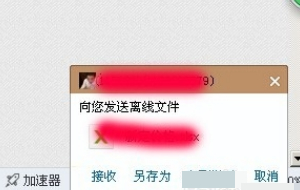
2、在QQ主面板中,定位左下角的"系统设置"按钮。这个按钮通常以齿轮图标形式呈现,点击后进入设置菜单。用户界面设计简洁明了,便于快速导航。如果在面板中找不到该按钮,可能是面板布局被修改过,建议还原默认设置或通过搜索功能查找。此外,确保QQ版本更新至最新,避免因软件bug导致选项缺失。这一步强调用户友好性,让操作过程直观高效。
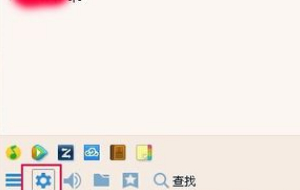
3、打开"系统设置"窗口后,切换到"主面板"选项卡。在这里,您会看到多个选项,其中"在任务栏通知区域显示QQ图标"前的复选框如果未勾选,就是图标消失的根本原因。勾选此选项,系统会立即应用更改。这个设置项控制QQ图标在任务栏的可见性,取消勾选会隐藏图标以节省空间,但误操作后容易造成不便。完成勾选后,右下角任务栏应立刻出现QQ图标,测试点击图标可验证功能是否正常。
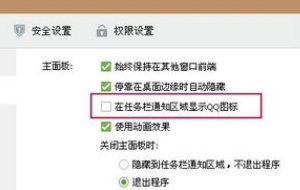
4、确认勾选"在任务栏通知区域显示QQ图标"后,任务栏右下角的QQ图标通常会在几秒内重新出现。这表明设置已生效,您可以继续通过图标快速访问QQ。如果图标仍未显示,建议稍等片刻或重启QQ应用。有时,系统缓存需要刷新,关闭再打开QQ能彻底解决问题。此步骤简单明了,但需注意操作顺序,避免跳过前几步直接调整设置。
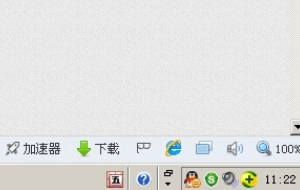
除了上述核心方法,如果问题持续存在,可尝试其他辅助解决方案。例如,检查Windows系统通知区域设置:右键点击任务栏空白处,选择"任务栏设置",然后在"通知区域"中确保QQ应用被允许显示图标和通知。另外,重启电脑能清除临时故障,确保QQ进程正常运行。为预防未来图标消失,建议定期备份QQ设置,并在系统更新后复查选项。养成良好习惯,如避免随意修改高级设置,可减少此类问题发生。
总之,QQ图标在任务栏消失是一个可快速修复的常见问题。通过系统设置中的简单勾选操作,用户能高效找回图标,恢复便捷访问。本文提供的方法基于QQ官方功能,安全可靠,适用于多数Windows环境。更多实用技巧和更新信息,请持续关注相关资源平台。

